CollectionProsta voit periaatteessa viedä kaikki ne tiedot (tiedostot ja tietueet), joita voit tutkia.
Vienti tapahtuu CollectionProssa ensin luomalla vienti ja sitten suorittamalla se. Suorituksen jälkeen tiedot ovat ladattavissa tai siirrettävissä toiselle palvelimelle (esimerkiksi RSYNC:llä tai FTP:llä). Vienti suoritetaan CollectionPro -palvelimella asynkronisesti, koska se voi viedä paljon aikaa.
HUOM: Vienti voidaan ajoittaa aikataulujen avulla (ks. alla), jolloin CollectionPro suorittaa sen automaattisesti säännöllisin väliajoin. Näin voit esimerkiksi tehdä säännöllisiä varmuuskopioita CollectionProsta tai suorittaa ajastettuja tietojen vientejä.
Vienti voidaan luoda eri tavoin:
- Yksittäinen tietue (klikkaa hiiren oikealla painikkeella hakutuloksessa)
- Valinta (klikkaa hiiren oikealla painikkeella valittujen tietueiden päällä)
- Kokoelma (klikkaa hiiren oikealla painikkeella kokoelman nimeä)
- Haku (avaa hakutuloksen kontekstivalikko)

Tiedostot-välilehdellä voit määrittää, mitkä tiedostot viedään ja missä muodossa. Data-välilehdellä valitaan, mitä tietoja viedään. Tietueet viedään erillään tiedostoista CSV-, XML- tai JSON-muodossa. Halutessasi voit sisällyttää tietoihin myös linkkejä tiedostoihin.
Kun olet tehnyt määritykset, klikkaa ”Vie” aloittaaksesi vienti.
Ennen viennin aloittamista ilmestyy vielä huomautusikkuna, johon voit kirjoittaa nimen. Ajastettuja vientejä varten sinun on annettava nimi, tavallisiin vienteihin nimi on valinnainen.
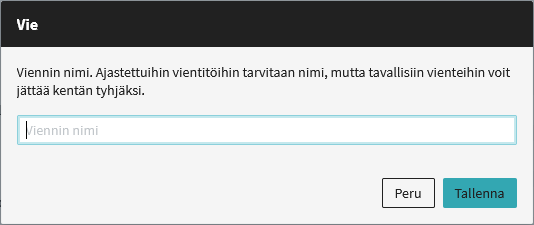
Klikkaa lopuksi ”Tallenna” aloittaaksesi vienti lopullisesti.
Tiedostot
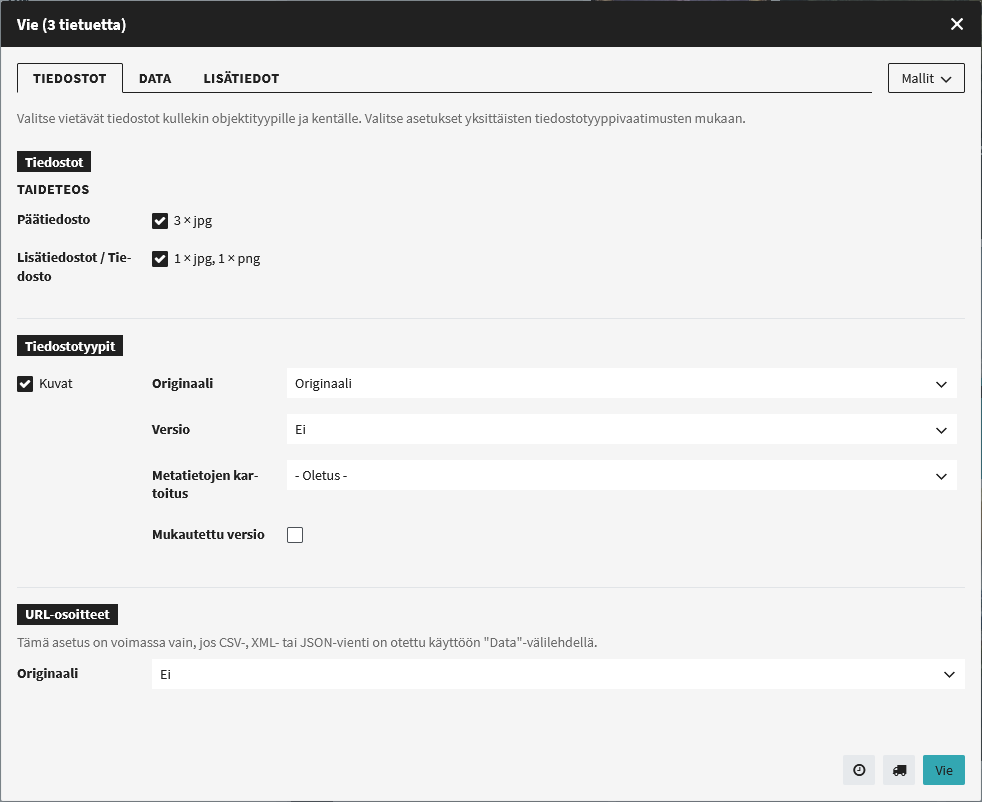
Valitse jokaiselle objektityypille ja kentälle ne tiedostot, jotka haluat viedä. Kenttänimen perässä näkyy, kuinka monta kertaa kyseinen tiedostotyyppi esiintyy. Nämä luvat huomioivat vain ensisijaiset versiot.
Tiedostotyypit
Tässä vaiheessa päätät mitkä tiedostotyypit otetaa huomioon viennissä. Lisäksi voit määrittää, mikä tiedostoversio viedään kullekin tiedostotyypille. Lisäksi voit määrittää tiedoston sisäiset metatiedot ja viennin aikana tehtävä koon tai muodon muutos.
Yleiset asetukset
| Asetus | Selite | |
|---|---|---|
| Originaali | Ei | Alkuperäistä tiedostoa ei viedä. |
| Originaali | Vain alkuperäinen viedään. | |
| Nykyinen originaali | Tiedoston ensisijainen näkyvä versio. Jos esimerkiksi käänsit tai rajasit kuvaa, sitä versiota kutsutaan nykyiseksi versioksi ja muuttumatonta kuvaa alkuperäiseksi. Nykyinen versio ja alkuperäinen ovat identtisiä tiedostoille, joita ei ole käännetty tai muuten muutettu CollectionProssa. | |
| Originaali + nykyinen versio | Alkuperäinen ja nykyinen alkuperäinen viedään. | |
| Versio | Ei | Tiedoston versioita ei viedä. |
| Ennalta luodut versiot | Luettelo ennalta luoduista versioista. Tässä näkyvät versiot ovat osa järjestelmän peruskokoonpanoa. Versiot vaihtelevat tiedostotyypin mukaan. Voit valita luettelosta, minkä versio viedään alkuperäisen ja/tai nykyisen version lisäksi. | |
| Metatietojen kartoitus | XMP/EXIF/IPTC-kirjoitukseen käytetty profiili. Saatavilla kuva-, video- ja äänitiedostotyypeille. | |
| – Oletus – | Käytetään pooliin tai objektityyppiin asetettua profiilia. | |
| – Pidä – | Tiedosto saa alkuperäisen version metatiedot. | |
| – Poista – | Tiedosto viedään ilman metatietoja. | |
| <Profiili> | Valitse ennalta luotu profiili. | |
| Mukautettu versio | Joillekin tiedostotyypeille käytettävissä oleva asetus. Voit mukauttaa vientimuotoa tiedostotyypistä riippuen | |
| Vesileima | Jos asetettu, tiedostoon lisätään vesileima. Vesileima on asetettu pooliin ja vain poolissa olevat kuvat voidaan vesileimata. Käytettävissä vain tiedostotyypille Kuva. |
Mukautetut asetukset kuville
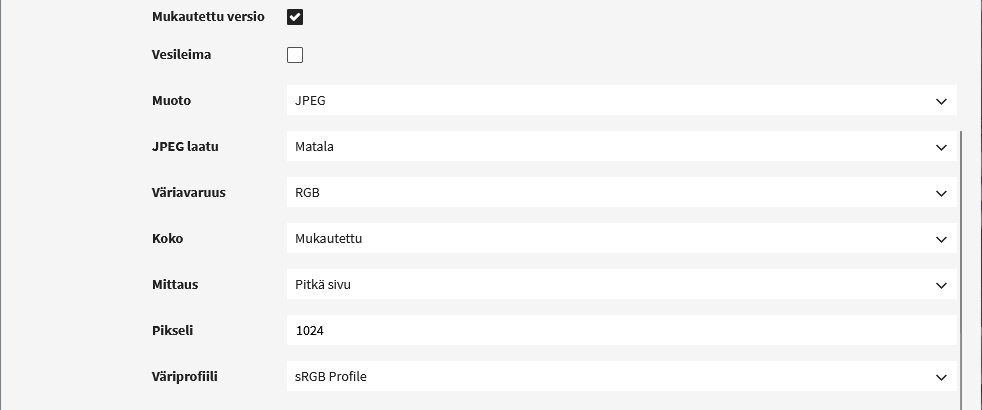
| Asetus | Selite | |
|---|---|---|
| Muoto | – ennallaan – | Säilytä alkuperäinen tiedostomuoto. |
| JPEG | JPEG-muoto, jossa laatu Matala, Keskitaso ja Paras | |
| TIFF | ||
| PNG | ||
| BMP | ||
| Väriavaruus | – ennallaan – | Säilytä alkuperäinen väriavaruus. |
| RGB | ||
| CMYK | ||
| Harmaasävy | ||
| Koko | – ennallaan – | Säilytä alkuperäinen koko. |
| Mukautettu | Valitse asettaaksesi mukautettu koko. | |
| Mittaus | Pitkä sivu | Koko kuvan pidemmän sivun mukaan. Esim. asetettu 400 luo 400x300px kuvan 800x600px kokoisesta kuvasta. |
| Lyhyt sivu | Koko kuvan lyhyemmän sivun mukaan. Esim. asetettu 400 luo 600x400px kuvan 800x600px kokoiseta kuvasta. | |
| Korkeus | Uuden kuvan korkeus. | |
| Leveys | Uuden kuvan leveys. | |
| Kiinteä korkeus ja leveys | Uuden kuvan kiinteä korkeus ja leveys. | |
| Pikseli | Mittauksessa käytettävä pikselien määrä. |
Mukautetut asetukset muille formaateille
Muodonmuutokset on tuettu vain kuvaformaateille. Voit kuitenkin viedä ennelta luotuja formaatteja ja formaattimuunnoksia esim. audioista, videoista ja dokumenteista.
URL-osoitteet
Tässä voit määrittää viedäänkö tietueiden mukana linkki tiettyyn versioon tiedostosta.
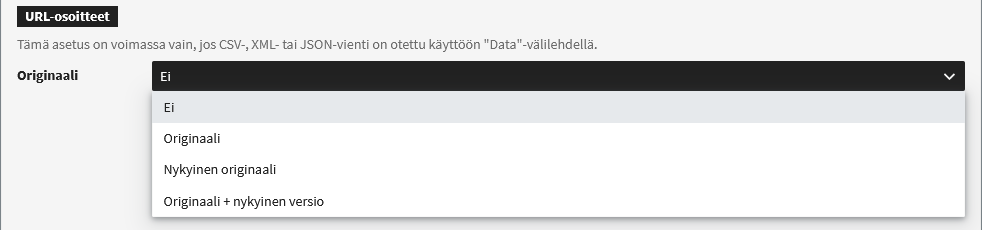
| Asetus | Selite |
|---|---|
| Ei | Linkkiä ei viedä |
| Originaali | Linkki alkuperäiseen tiedostoon. |
| Nykyinen originaali | Linkki tiedoston ensisijaiseen näkyvään versioon. Jos esimerkiksi käänsit tai rajasit kuvaa, sitä versiota kutsutaan nykyiseksi versioksi ja muuttumatonta kuvaa alkuperäiseksi. Nykyinen versio ja alkuperäinen ovat identtisiä tiedostoille, joita ei ole käännetty tai muuten muutettu CollectionProssa. |
| Originaali + nykyinen versio | Linkki alkuperäiseen ja nykyiseen ensisijaiseen näkyvään versioon. |
Data (Tietueet)
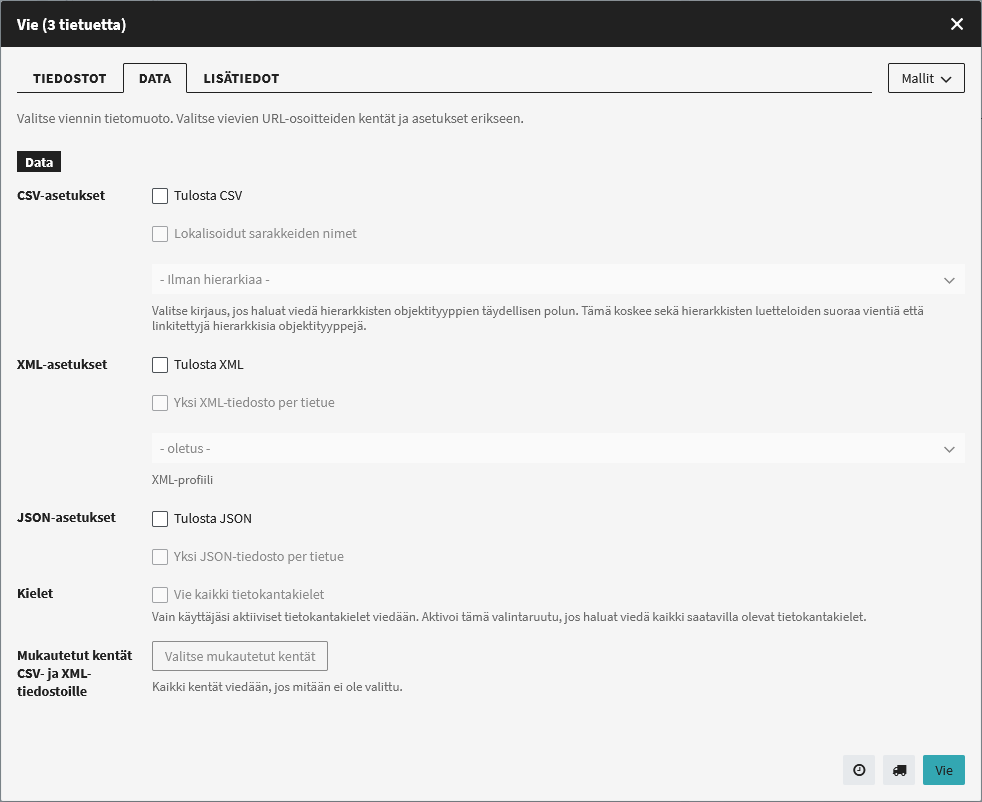
| Asetus | Selite | |
|---|---|---|
| Tulosta CSV | Tulostaa CSV-tiedoston, joka sisältää kaikki tiedot. | |
| Lokalisoidut sarakkeiden nimet | Käytä lokalisoitua kenttänimeä sisäisen tietokantanimen sijaan. | |
| Hierarkkia | – ilman hierarkkiaa – | Älä vie hierarkkisen objektityypin täydellistä polkua. |
| Sarakkeet | Eriytä hierarkian tasot omiin sarakkeisiinsa. | |
| > | Kirjaa hierarkkian tasot samaan sarakkaseen ja erota tasot > -merkillä. | |
| / | Kirjaa hierarkkian tasot samaan sarakkaseen ja erotta tasot / -merkillä. | |
| Tulosta XML | Tulostaa XML-tiedoston, joka sisältää kaikki tiedot. | |
| Yksi XML-tiedosto per tietue | Eriytä jokainen tietue omaksi XML-dokumentiksi. | |
| XML-profiili | – oletus – | Oletus XML-profiili. |
| Tiedosto | ||
| Tiedosto korvaa | ||
| XSLT | Käytä XSLT-tyylitiedostoa muuntamaan XML-dokumentin rakennetta. | |
| Tulosta JSON | Tulostaa JSON-tiedoston, joka sisältää kaikki tiedot. | |
| Yksi JSON-tiedosto per tietue | Eriytä jokainen tietue omaksi JSON-tiedostoksi. | |
| Vie kaikki tietokantakielet | Vie aktiiviset tietokantakielet. | |
| Mukautetut kentät CSV- ja XML-tiedostoille | Määritä tulostettavat kentät (katso kenttävalinta). |
Kenttävalinta
Normaalisti kaikki maskissa saatavilla olevat kentät viedään. Valitsemalla Mukauteut kentät voit tehdä yksilöllisen valinnan vietävien kenttien osalta.
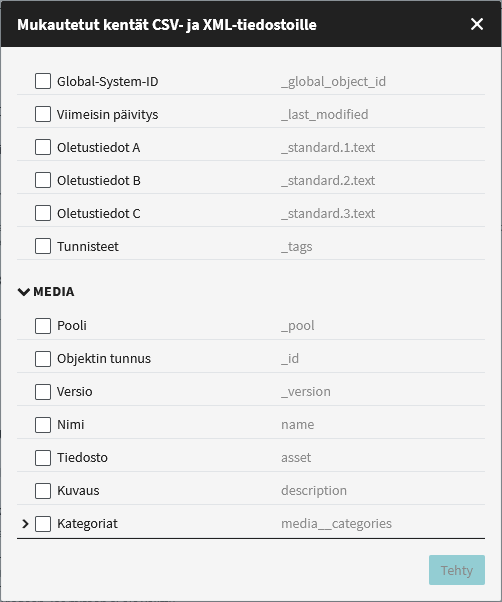
HUOM: Valinta näyttää kentän nimen sekä sisäisen tietokanta nimen. Ellei toisin määritellä, kentät viedään niiden tietokantanimellä, ei maskissa näkyvällä kenttänimellä.
Merkitse valintaruutu niille kentille, joita haluat käyttää viennissä.
Kenttien järjestystä ei voi muuttaa. Viennissä käytetään maskin määrittämää järjestystä.
Linkitetyt objektit
Linkitetyt objektit voidaan yleensä viedä yhdelle tasolle, toisin sanoen ensimmäisestä liitetystä tietueesta alkaaen olevaa linkitystä ei seurata pidemmälle.
Moniarvokentät
Moniarvokentistä viedään oletustiedot. Valitse tämä vaihtoehto rastittamalla ruutu moniarvokentän nimen vieressä. Jos tarvitset yksittäisten kenttien vientiä, käytä ruutuja moniarvokentän alapuolella.
Lisätiedot
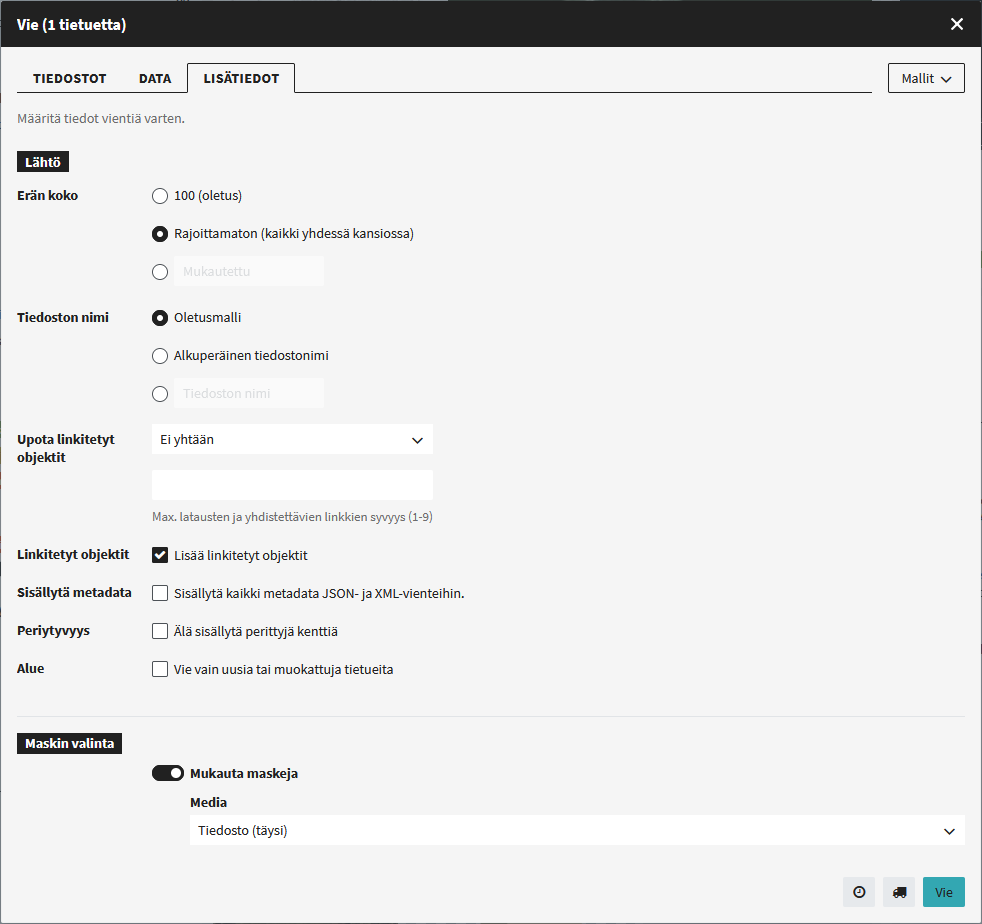
| Asetus | Selite | |
|---|---|---|
| Erän koko | 100 (oletus) | Vie tietueet 100 tietueen paketeissa. |
| Rajoittamaton (kaikki yhdessä kansiossa) | Vie kaikki samassa paketissa. | |
| Mukautettu | Syötä haluamasi paketin koko. | |
| Tiedoston nimi | Oletusmalli | Käytä nykyistä oletusmallia. |
| Alkuperäinen tiedostonimi | Käytä alkuperäistä tiedostonimeä. | |
| Mukautettu | Syötä haluamasi tiedostonimi. Voit käyttää paikanvaraajia, jotka ovat saatavilla objektityypille. | |
| Paikanvaraajat | %_asset.original_filename% %_asset.original_filename_base% %_asset.append_version% %_asset.extension% %_asset.version% %_asset.technical_metadata.width% %_asset.technical_metadata.height% %_asset.technical_metadata.size% %media.filetype% %media.filesize% %media.height_pixel% %media.width_pixel% %media.resolution% %media.color_space% %media.color_profile% %media.exposure_time% %media.aperture% %media.light_sensitivity% %media.camera_model% %media.usage_rights_date_range% %media.original_filename% %_global_object_id% %_system_object_id% %media._id% %media._version% %_standard.1.text% %media._pool.name% Paikkavaraajat ovat viitteellisiä, eivätkä välttämättä vastaa toimitettua sovellusta. | |
| Upota linkitetyt objektit | Ei mitään | Linkitettyjä tietueita ei ladata eikä upoteta dokumenttiin, vaan vain vakioteksti viedään. Linkitettyjä tietueita ovat esimerkiksi henkilöt, sijainnit, ja avainsanat. Jos haluat sisällyttää linkitettyjen tietueiden vakiotekstin ja tunnisteen lisäksi kaikki tiedot näistä objektityypeistä (kuten valokuvaajan nimi ja yhteystiedot), sinun on valittava vaihtoehto, joka ei ole ”Ei mitään”. |
| Kaikki | Kaikkien objektityyppien linkitettyjen tietueiden tiedot sisällytetään. | |
| Ei päähaussa | Vain sellaisten objektityyppien linkitettyjen tietueiden tiedot sisällytetään, jotka eivät sisälly päähakuun. | |
| Tietueet, jotka eivät ole päähaussa, ellei kyseessä ole käänteisesti muokattavissa olevat tietueet. | Vain sellaisten objektityyppien linkitettyjen tietueiden tiedot sisällytetään, jotka eivät sisälly päähakuun, ellei kyseessä ole käänteisesti muokattavissa oleva tietue. | |
| Syvyys | Määritä, kuinka monta tasoa linkitettyjä tietueita tulee upottaa. Valitse ”1”, jos haluat esimerkiksi upottaa kaikki kentät kohteesta ”Valokuvaaja”, jonka on linkitetty kuviisi (kuten nimi, yhteystiedot jne.). Jos valokuvaajan tietue itse linkittyy toiseen objektityyppin (esim. sijainteihin) ja haluat nämä tiedot, valitse syvyys ”2”. | |
| Linkitetyt objektit | Valintaruutu | Lisää linkitetyt objektit. |
| Sisällytä metadata | Valintaruutu | Asettamalla valintaruundun sisällytetään kaikki metadata JSON- ja XML-vienteihin. |
| Periytyvyys | Valintaruutu | Älä sisällytä perittyjä kenttiä. |
| Laajuus | Valintaruutu | Asettamalla valintaruudun vain uudet ja muuttuneet tietueet otetaan huomioon viennissä. Ensimmäisellä ajolla CollectionPro vie kaikki viennin sisällä olevat tietueet. Seuraavan viennin aikana vain muuttuneet tietueet viedään (esim. käynnistämällä vienti manuaalisesti uudelleen tai aikataulun mukaan). |
| Maskin valinta | Mukauta maskeja |
Vientiluettelo
Vientimoduulin viennit hallitaan vientiluettelon kautta ja se avataan oikeasta yläkulmasta.
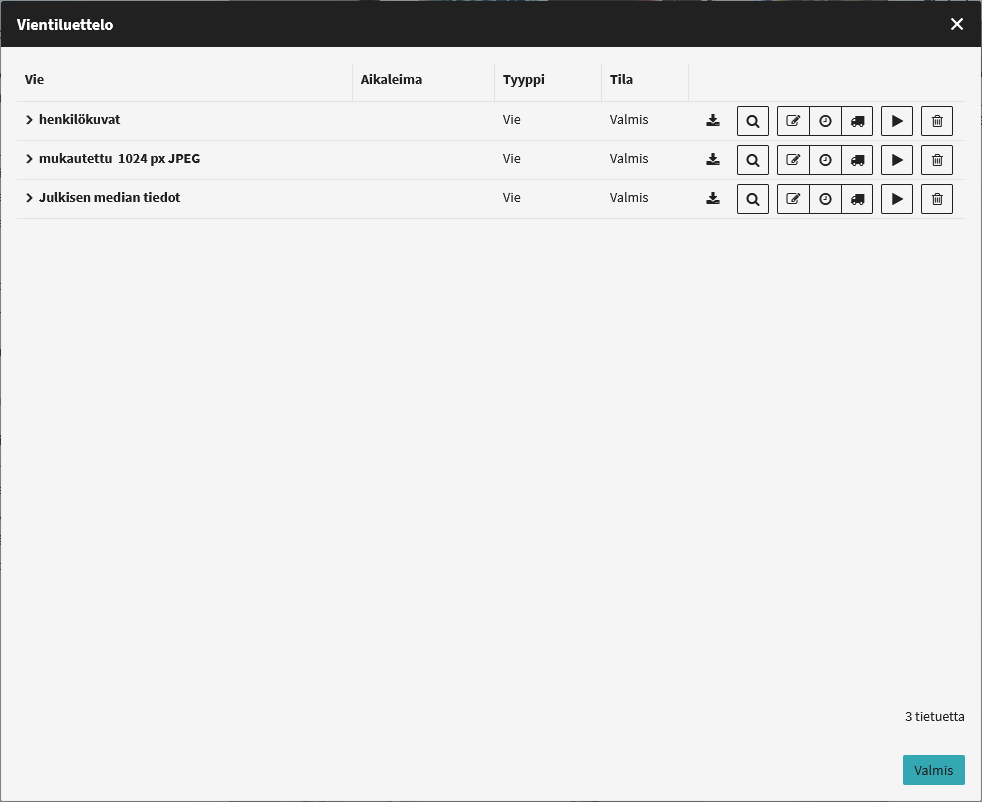
Käynnissä olevan viennin tila vientiluettelossa.
| Tila | Selite |
|---|---|
| Odottaa | Vienti odottaa alkamista tai on parhailaan käynnissä. |
| Valmis | Vienti on valmis. |
| Epäonnistunut | Vienti on keskeytynyt virheiden vuoksi. |
Oletuksena vientiluettelossa näkyy kaikki viennit ja epäonnistuneet lataukset. Jos avaat vientiluettelon ALT-näppäin pohjassa, myös onnistuneet lataukset sisällytetään luetteloon.
Viestihistoriasta on nähtävissä viennin yksityiskohtaiset tiedot.
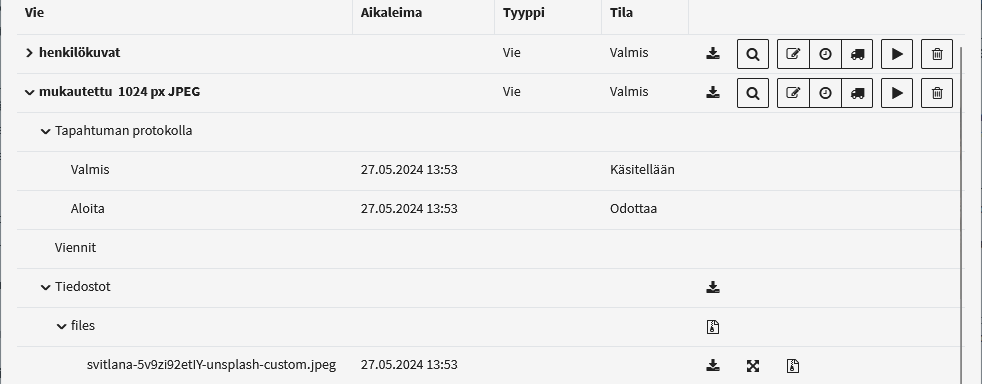
| Osio | Selite | |
|---|---|---|
| Vie | Näyttää viennin tai latauksen nimen. Kun luot viennin, voit määrittää oman nimen. Viennit ilman nimeä ja lataukset näytetään numeroituina. Lisätietoja saat alasvetovalikosta. | |
| Tapahtumaloki | Jokaisesta vientiin liittyvästä tapahtumasta tallennetaan lokimerkintä. Voit katsoa merkintöjä täällä. | |
| Viennit | Näyttää tiedot viennistä, jos vienti on luotu. Jokaisen viennin alta pääsee tapahtumalokiin sekä luetteloon pakatuista ja lähetetyistä tiedostoista. Vanhentuneet vientitiedostot poistetaan. Voidaan päivittää käynnistämällä vienti uudelleen. | |
| Tiedostot | Näyttää viedyt (jos mukana) tai ladatut tiedostot. Vanhentuneet vientitiedostot poistetaan. Voidaan päivittää käynnistämällä vienti uudelleen. | |
| Lataa tiedosto. | ||

